Rumah >Tutorial sistem >Siri Windows >Bagaimana untuk mencari kata laluan wifi win10
Bagaimana untuk mencari kata laluan wifi win10
- WBOYke hadapan
- 2024-01-03 13:35:38752semak imbas
Kadar penggunaan wifi sekarang sangat tinggi, tetapi selepas sekian lama, anda mungkin tidak ingat kata laluan, jadi bagaimana untuk menyemaknya? Hari ini saya membawa anda cara menyemak kata laluan win10wifi Jika anda memerlukannya, datang dan lihat.
Cara menyemak kata laluan wifi win10:
1 Klik kanan "Pusat Rangkaian dan Perkongsian" di sudut kanan bawah desktop, masukkan dan klik ikon rangkaian wifi wayarles yang sedang disambungkan.
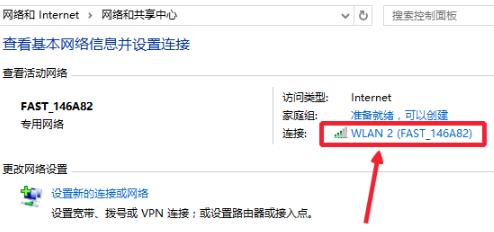
2 Dalam antara muka status WLAN, klik "Sifat Wayarles" di sini.
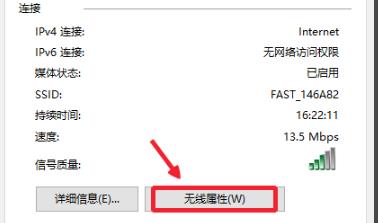
3 Kemudian klik "Show Characters" di bawah.
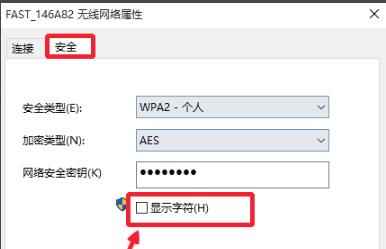
4 Dengan cara ini, anda boleh melihat kata laluan yang ditetapkan.
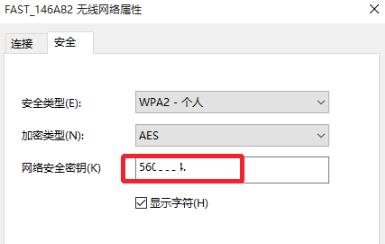
Atas ialah kandungan terperinci Bagaimana untuk mencari kata laluan wifi win10. Untuk maklumat lanjut, sila ikut artikel berkaitan lain di laman web China PHP!
Artikel berkaitan
Lihat lagi- Bagaimana untuk menyelesaikan masalah desktop Windows 7 berputar 90 darjah
- Bagaimana untuk menamatkan proses berjalan secara paksa dalam Win7
- Versi pratonton Win11 Build 25336.1010 dikeluarkan hari ini: digunakan terutamanya untuk menguji saluran paip operasi dan penyelenggaraan
- Pratonton Win11 Beta Bina 22621.1610/22624.1610 dikeluarkan hari ini (termasuk kemas kini KB5025299)
- Pengecaman cap jari tidak boleh digunakan pada komputer ASUS Bagaimana untuk menambah cap jari? Petua untuk menambah cap jari pada komputer ASUS

